Dell Latitude 7200 User Manual [zh]
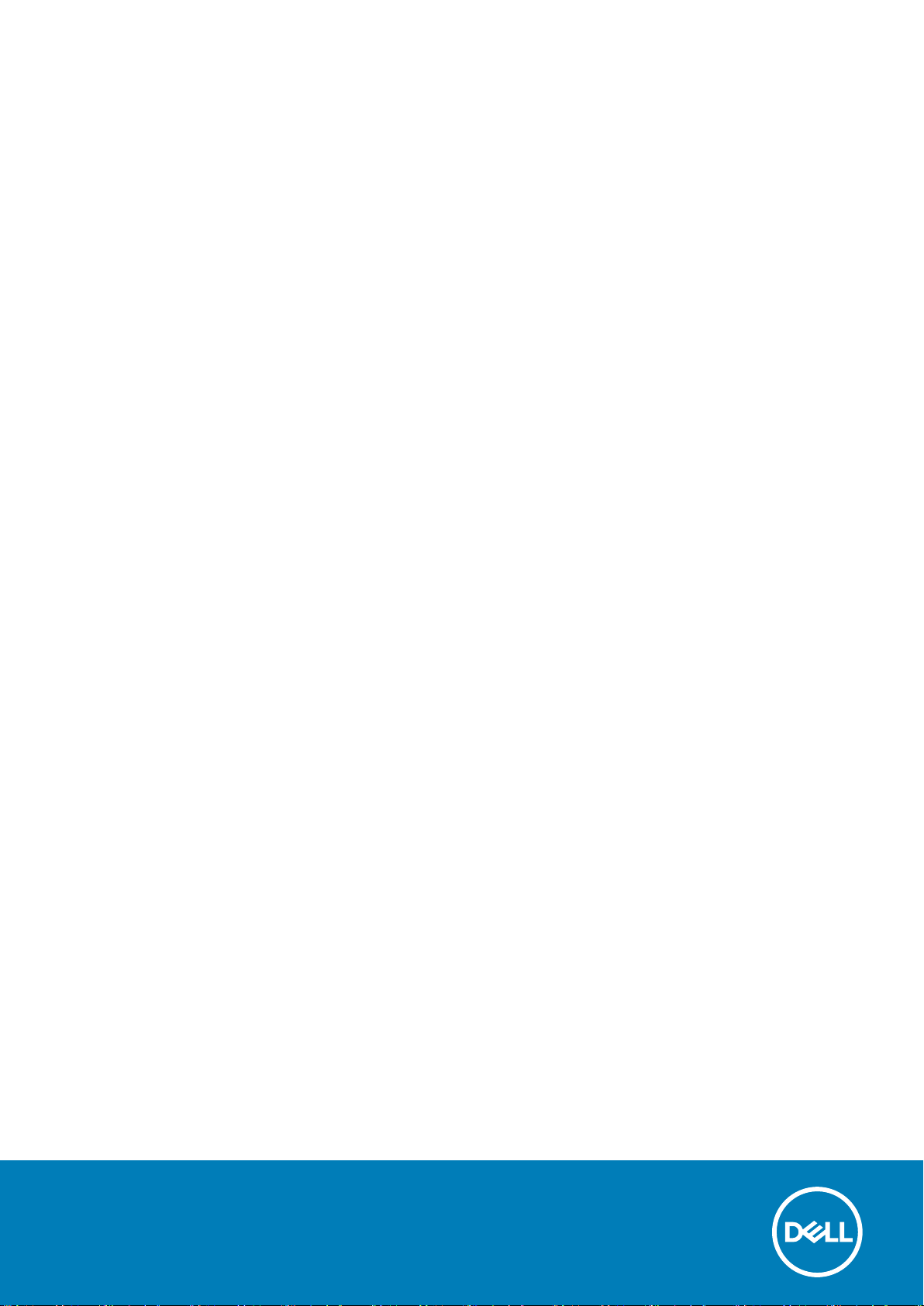
Dell Latitude 7200 2 合 1 電腦
維修手冊
管制型號: T04J
管制類型: T04J001
October 2020
修正版 A02
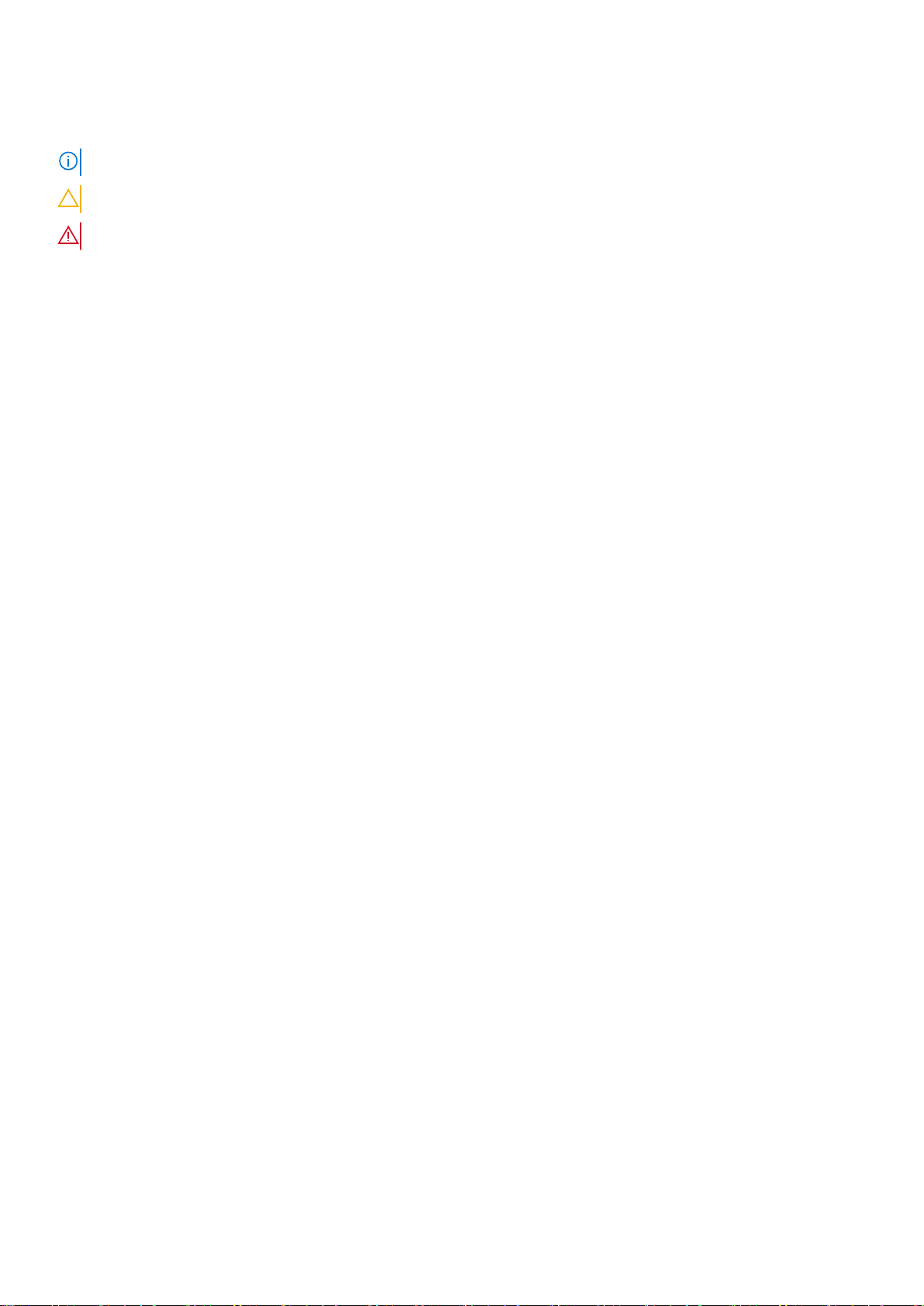
註、警示與警告
註: 「註」表示可以幫助您更有效地使用產品的重要資訊。
警示: 「警示」表示有可能會損壞硬體或導致資料遺失,並告訴您如何避免發生此類問題。
警告: 「警告」表示可能的財產損失、人身傷害或死亡。
© 2019 年至 2020 年 Dell Inc. 或其子公司。版權所有,翻印必究。Dell、EMC 與其他商標均為 Dell Inc.或其子公司的商標。其他商標可能為其各自擁
有者的商標。
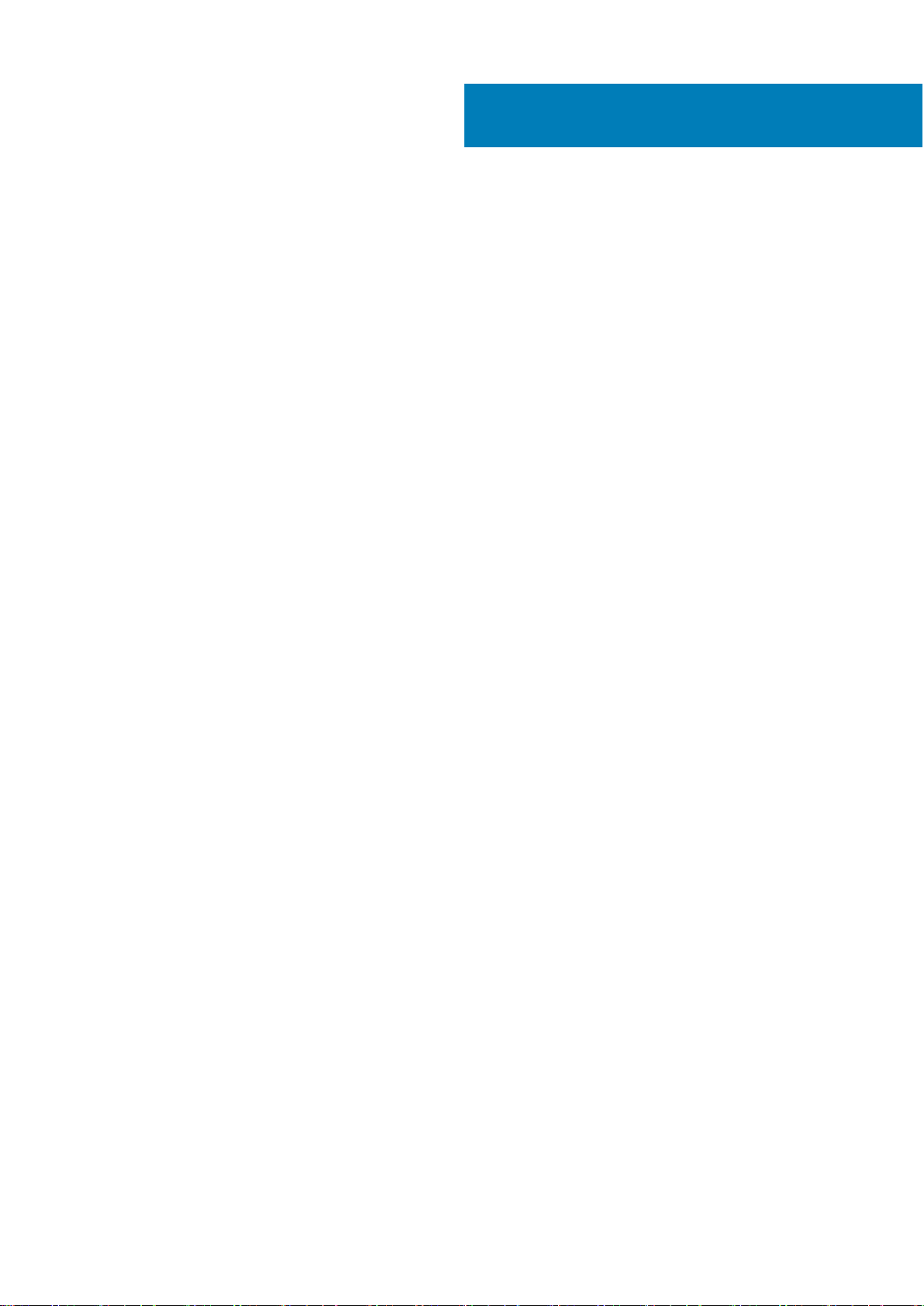
目錄
章 1: 拆裝電腦..................................................................................................................................5
拆裝平板電腦內部元件之前............................................................................................................................................... 5
安全指示.................................................................................................................................................................................6
關閉電腦 — Windows 10.....................................................................................................................................................6
拆裝電腦內部元件之後........................................................................................................................................................6
章 2: 拆卸與重組.............................................................................................................................. 8
拆卸與重組.............................................................................................................................................................................8
取出 SD 記憶卡和 SIM 卡托盤......................................................................................................................................8
支架................................................................................................................................................................................... 8
顯示器組件.......................................................................................................................................................................9
固態硬碟......................................................................................................................................................................... 21
WWAN 卡.......................................................................................................................................................................26
電池................................................................................................................................................................................. 27
散熱器..............................................................................................................................................................................31
喇叭.................................................................................................................................................................................36
Front facing camera (前置攝影機).............................................................................................................................40
後置攝影機.....................................................................................................................................................................42
智慧卡插槽卡................................................................................................................................................................ 46
媒體插槽座板連接器....................................................................................................................................................49
電源按鈕板.................................................................................................................................................................... 53
主機板.............................................................................................................................................................................59
I/O 板..............................................................................................................................................................................66
WWAN 天線...................................................................................................................................................................69
章 3: 軟體......................................................................................................................................74
下載 Windows 驅動程式.................................................................................................................................................... 74
章 4: 系統設定............................................................................................................................... 75
不使用鍵盤進入 BIOS........................................................................................................................................................ 75
系統設定選項...................................................................................................................................................................... 75
一般選項.........................................................................................................................................................................75
System Configuration (系統組態)...............................................................................................................................76
Video (影像) 畫面選項................................................................................................................................................. 77
Security (安全保護)...................................................................................................................................................... 78
Secure Boot (安全開機)...............................................................................................................................................79
Intel 軟體防護擴充指令集選項...................................................................................................................................80
Performance (效能)......................................................................................................................................................80
電源管理.........................................................................................................................................................................80
POST 行為...................................................................................................................................................................... 81
Virtualization support (虛擬支援)............................................................................................................................... 82
無線選項.........................................................................................................................................................................82
Maintenance (維護)...................................................................................................................................................... 83
System logs (系統記錄)............................................................................................................................................... 83
目錄 3
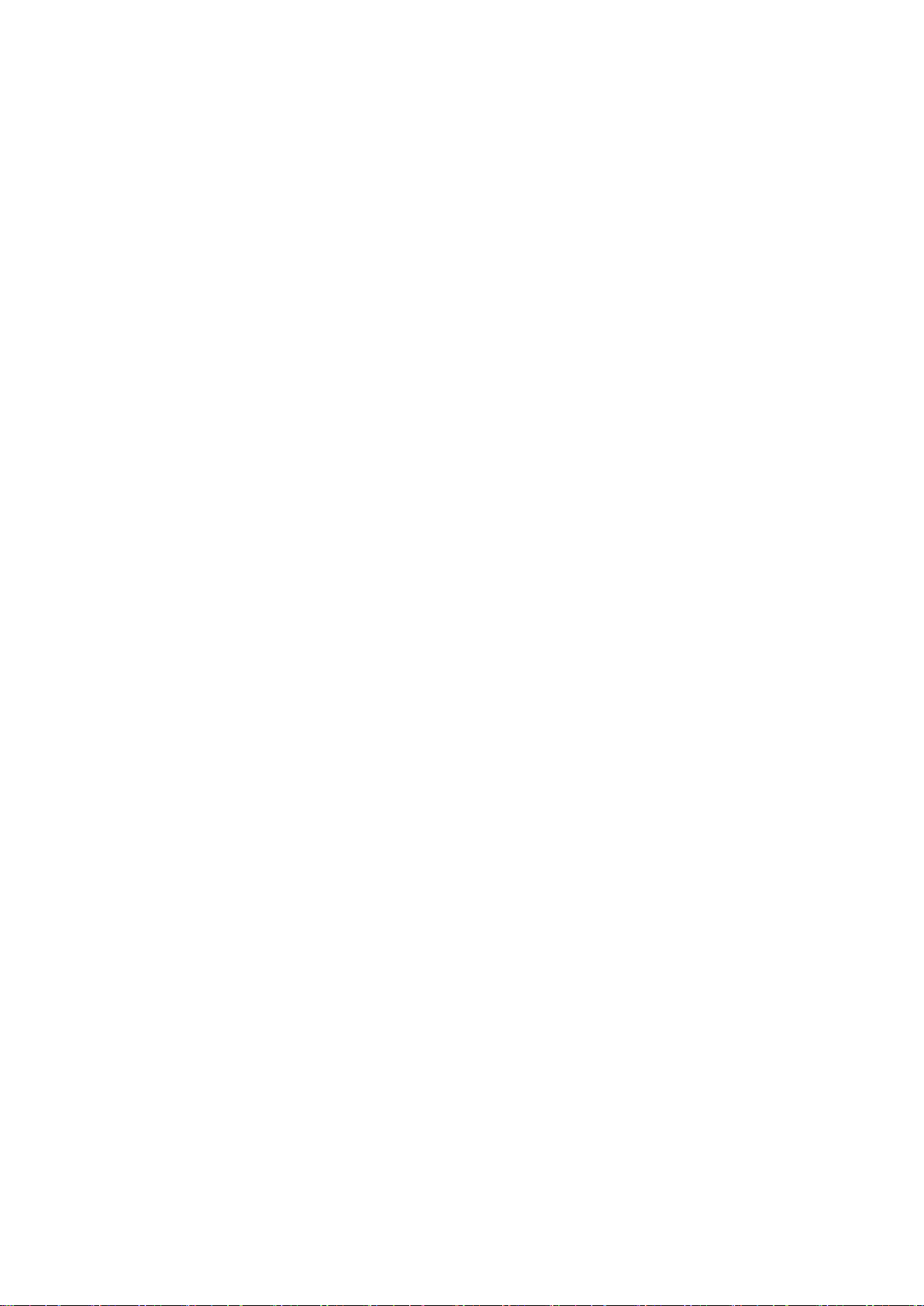
SupportAssist 系統解析度........................................................................................................................................... 84
系統記錄...............................................................................................................................................................................84
更新 BIOS ............................................................................................................................................................................84
使用 USB 快閃磁碟機更新系統 BIOS............................................................................................................................. 85
系統與設定密碼..................................................................................................................................................................86
指定系統及設定密碼....................................................................................................................................................86
刪除或變更現有的系統及/或設定密碼.................................................................................................................... 86
章 5: 疑難排解............................................................................................................................... 88
Dell SupportAssist 開機前系統效能檢查診斷................................................................................................................ 88
執行 SupportAssist 開機前系統效能檢查.................................................................................................................88
系統診斷指示燈..................................................................................................................................................................88
腳架啟動電源行為..............................................................................................................................................................89
更新 BIOS (USB 金鑰)....................................................................................................................................................... 90
更新 BIOS.............................................................................................................................................................................90
備份媒體和回復選項.......................................................................................................................................................... 91
重新啟動 Wi-Fi 電源............................................................................................................................................................91
微量電力釋放.......................................................................................................................................................................91
章 6: 獲得幫助............................................................................................................................... 92
與 Dell 公司聯絡..................................................................................................................................................................92
4 目錄
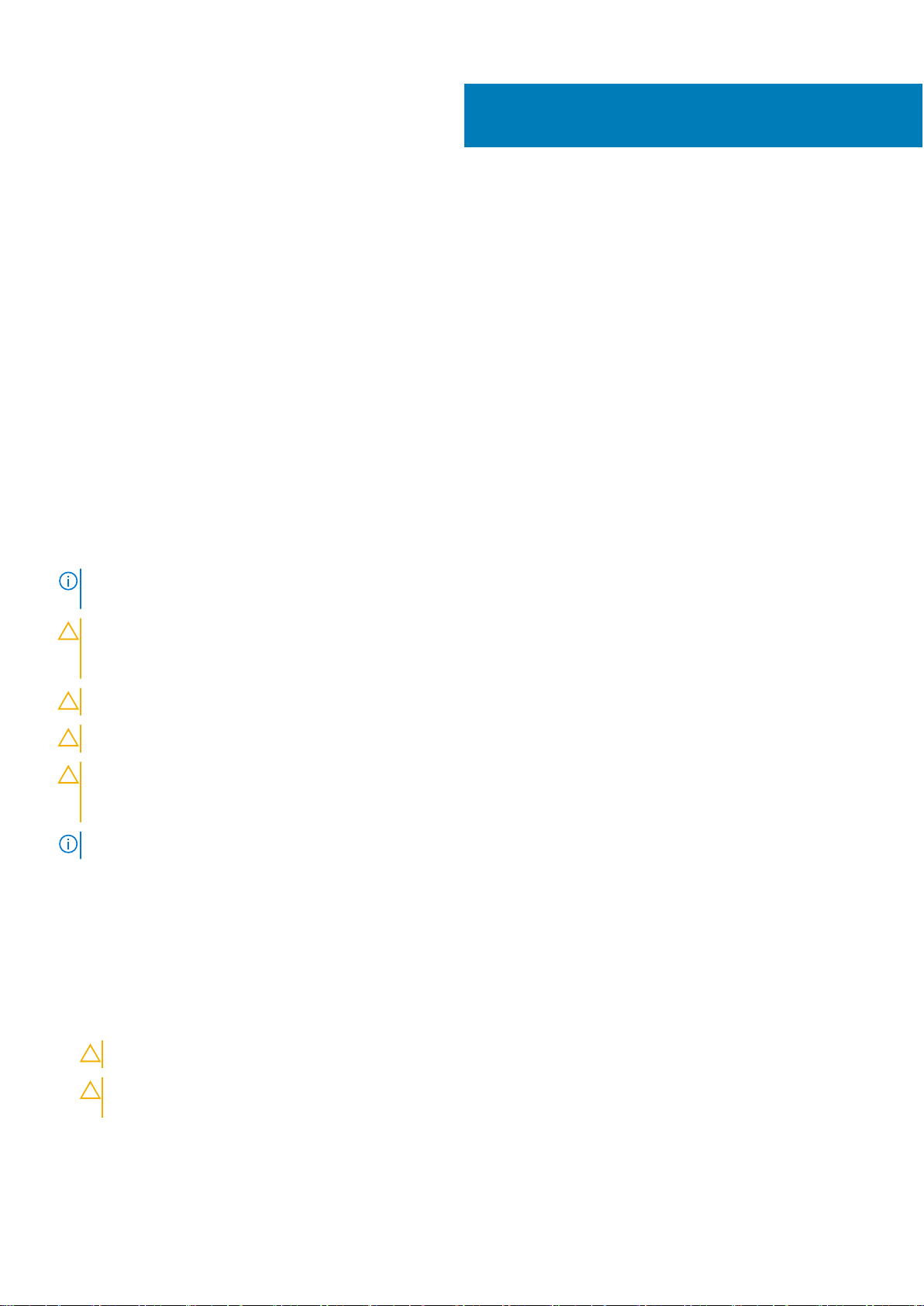
拆裝電腦
主題:
• 拆裝平板電腦內部元件之前
• 安全指示
• 關閉電腦 — Windows 10
• 拆裝電腦內部元件之後
拆裝平板電腦內部元件之前
事前準備作業
請遵守以下安全規範,以避免可能對平板電腦造成的損壞,並確保您的人身安全。除非另有說明,否則執行本文件中的每個程序時
均假定已執行下列作業:
● 您已閱讀平板電腦隨附的安全資訊。
關於此工作
註: 拆裝平板電腦內部元件之前,請先閱讀隨附的安全資訊。如需更多安全性最佳做法資訊,請參閱 Regulatory Compliance (法
規遵循) 首頁:www.dell.com/regulatory_compliance
1
警示: 許多維修僅可由獲得認可的維修技術人員來完成。僅限依照產品說明文件中的授權,或在線上或電話服務和支援團隊的指
導下,才能執行故障排除或簡易維修。由未經 Dell 授權的維修造成的損壞不在保固範圍之內。請閱讀並遵循產品隨附的安全說
明。
警示: 為避免靜電損壞,請使用接地腕帶或經常碰觸未上漆的金屬表面 (例如平板電腦後面的連接器),以導去身上的靜電。
警示: 處理元件和插卡時要特別小心。請勿觸摸插卡上的元件或接觸點。請握住插卡的邊緣或其金屬固定托架。
警示: 拔下纜線時,請拔出其連接器或拉式彈片,而不要拉扯纜線。某些纜線的連接器帶有鎖定彈片;若要拔下此類纜線,請向
內按壓鎖定彈片,然後再拔下纜線。在拔出連接器時,連接器的兩側應同時退出,以避免弄彎連接器插腳。此外,連接纜線之
前,請確定兩個連接器的朝向正確並且對齊。
註: 您平板電腦的顏色和特定元件看起來可能與本文件中所示不同。
為避免損壞平板電腦,請在開始拆裝平板電腦內部元件之前,先執行下列步驟。
步驟
1. 確定工作表面平整乾淨,以防止刮傷平板電腦外殼。
2. 關閉平板電腦。
3. 如果平板電腦已連接至銜接裝置 (已銜接),例如選用的擴充基座或鍵盤基座,請卸除它。
4. 從平板電腦中斷連接電源變壓器。
5. 按住電源按鈕數秒,以移除主機板的微量電量。
警示: 為防止觸電,請務必從電源插座拔下平板電腦的插頭。
警示: 在碰觸平板電腦內部的任何元件之前,請碰觸未上漆的金屬表面 (例如平板電腦背面的金屬),以導去身上的靜電。作
業過程中,應經常觸摸未上漆的金屬表面,以導去可能損壞內部元件的靜電。
6. 從平板電腦卸下 SD 記憶卡。
拆裝電腦 5
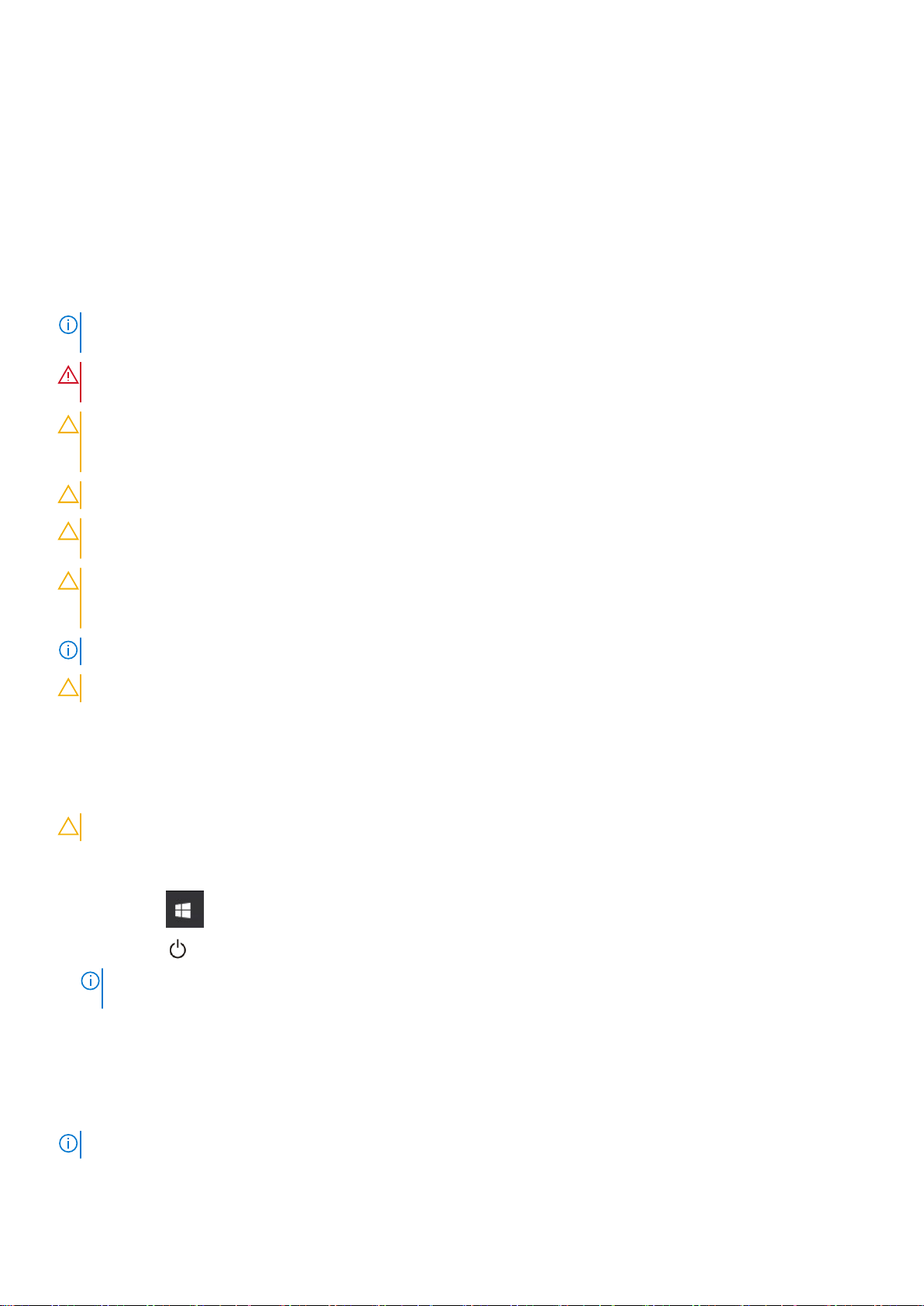
安全指示
事前準備作業
請遵守以下安全規範,以避免電腦受到潛在的損壞,並確保您的人身安全。除非另有說明,否則執行每個程序時均假定已執行下列
作業:
● 您已閱讀電腦隨附的安全資訊。
● 按相反的順序執行卸下程序可以裝回或安裝 (當元件為單獨購買時) 元件。
關於此工作
註: 打開電腦護蓋或面板之前,請先斷開所有電源。拆裝電腦內部元件之後,請先裝回所有護蓋、面板和螺絲,然後再連接電
源。
警告: 拆裝電腦內部元件之前,請先閱讀電腦隨附的安全資訊。如需其他安全方面的最佳作法資訊,請參閱 Regulatory
Compliance (法規遵循) 首頁。
警示: 許多維修僅可由獲得認可的維修技術人員來完成。僅限依照產品說明文件中的授權,或在線上或電話服務和支援團隊的指
導下,才能執行故障排除或簡易維修。由未經 Dell 授權的維修造成的損壞不在保固範圍之內。請閱讀並遵循產品隨附的安全說
明。
警示: 為避免靜電放電,碰觸電腦背面的連接器時,請使用接地腕帶或同時碰觸未上漆的金屬表面,以導去身上的靜電。
警示: 處理元件和插卡時要特別小心。請勿碰觸元件或插卡上的觸點。手持插卡時,請握住插卡的邊緣或其金屬固定托架。手持
處理器之類的元件時,請握住其邊緣而不要握住其插腳。
警示: 拔下纜線時,請握住連接器或拉片將其拔出,而不要拉扯纜線。某些纜線的連接器帶有鎖定彈片;若要拔下此類纜線,請
向內按壓鎖定彈片,然後再拔下纜線。在拔出連接器時,連接器的兩側應同時退出,以避免弄彎連接器插腳。此外,連接纜線之
前,請確定兩個連接器的朝向正確並且對齊。
註: 您電腦的顏色和特定元件看起來可能與本文件中所示不同。
警示: 若在系統執行時移除側蓋,系統將會關機。若未裝上側蓋,系統將無法開機。
關閉電腦 — Windows 10
關於此工作
警示: 為避免遺失資料,請在關閉電腦或卸下側蓋之前儲存並關閉所有開啟的檔案,並結束所有開啟的程式。
步驟
按一下或輕觸 。
1.
2. 按一下或輕觸 ,然後按一下或輕觸 關機。
註: 確定電腦及連接的所有裝置均已關閉。關閉作業系統時,如果電腦及連接的裝置未自動關閉,請按住電源按鈕約 6 秒鐘
以將其關閉。
拆裝電腦內部元件之後
關於此工作
註: 電腦內部如有遺留任何螺絲可能會造成嚴重電腦受損。
6 拆裝電腦
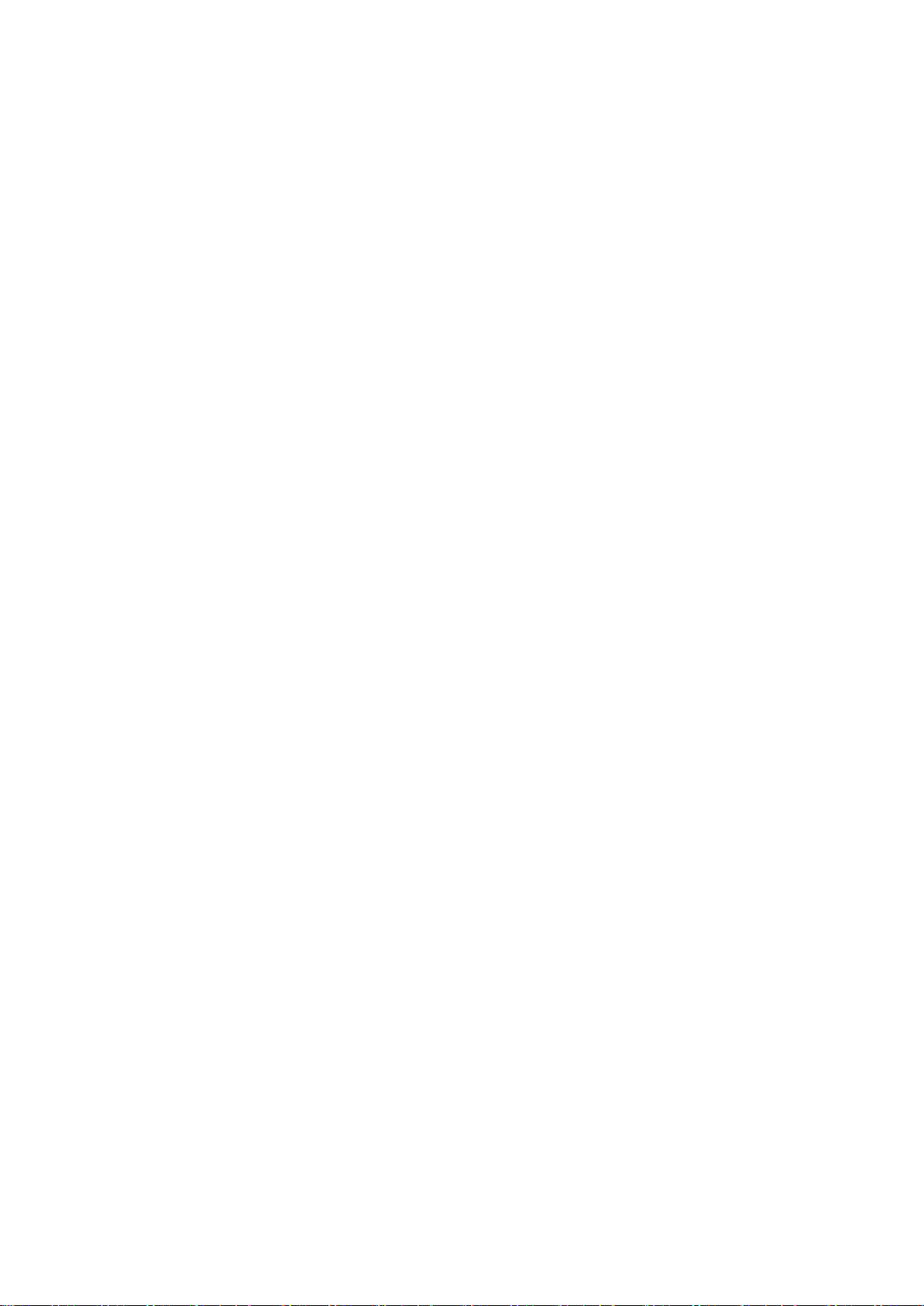
步驟
1. 裝回所有螺絲,確定沒有任何遺漏的螺絲留在電腦內。
2. 先連接您卸下的所有外接式裝置、週邊設備或纜線,然後再使用電腦。
3. 先裝回您卸下的所有媒體卡、光碟或任何其他零件,然後再使用電腦。
4. 將電腦和所有連接裝置連接至電源插座。
5. 開啟您的電腦。
拆裝電腦 7
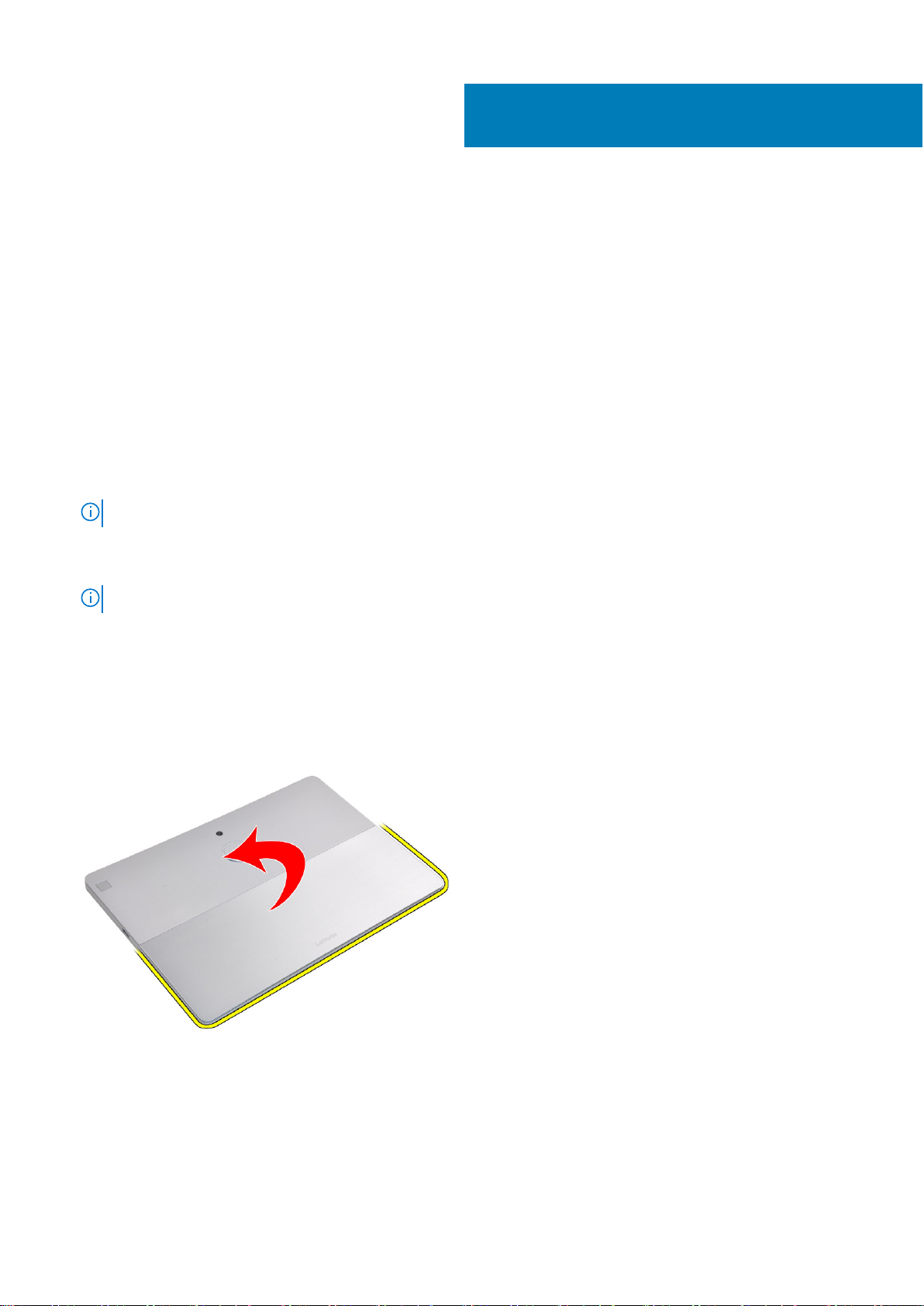
主題:
• 拆卸與重組
拆卸與重組
取出 SD 記憶卡和 SIM 卡托盤
步驟
1. 按照拆裝平板電腦內部元件之前中的程序進行操作。
註: 執行這些步驟前,請先中斷電源,並排空微量電力。
2. 將平板電腦置於平坦表面,且支架面朝上。
3. 按壓 SD 記憶卡以釋放插卡。
2
拆卸與重組
註: 務必先關閉或中斷電源並等待微量電力釋放後,再卸下或安裝記憶卡和/或 SIM 卡。
4. 從系統取出 SD 卡。
5. 若要從系統卸下 SIM 卡托盤,請將大頭針插入釋放孔,以鬆開 SIM 卡。
6. 從系統卸下 SIM 卡托盤。
支架
Latitude 7210 二合一具有腳架啟動電源功能。腳架部署時,平板電腦會啟動電源。如果平板電腦已部署腳架而電源啟動,按住電源
按鈕可關閉平板電腦,然後開始拆卸平板電腦。不需要闔上腳架,可繼續卸下固定顯示器組件的螺絲。
8 拆卸與重組

顯示器組件
顯示板撬起點
若為 Latitude,現場技術人員卸下顯示板時,務必小心謹慎。下圖顯示卸下固定顯示板的螺絲後,從系統撬起顯示板的適當位置。
註:
Latitude 7210 二合一有兩種不同的組態:
● 使用非緊固螺絲的非安全組態。
● 含緊固螺絲的安全組態。
1. 卸下將 Latitude 7210 二合一的顯示器組件固定至系統機箱的六顆螺絲 (非安全組態)/六顆緊固螺絲 (安全組態)。
2. 使用塑膠拆殼棒,推動鉸接旁的兩個釋放孔,從顯示器背蓋鬆開顯示器組件。
拆卸與重組 9
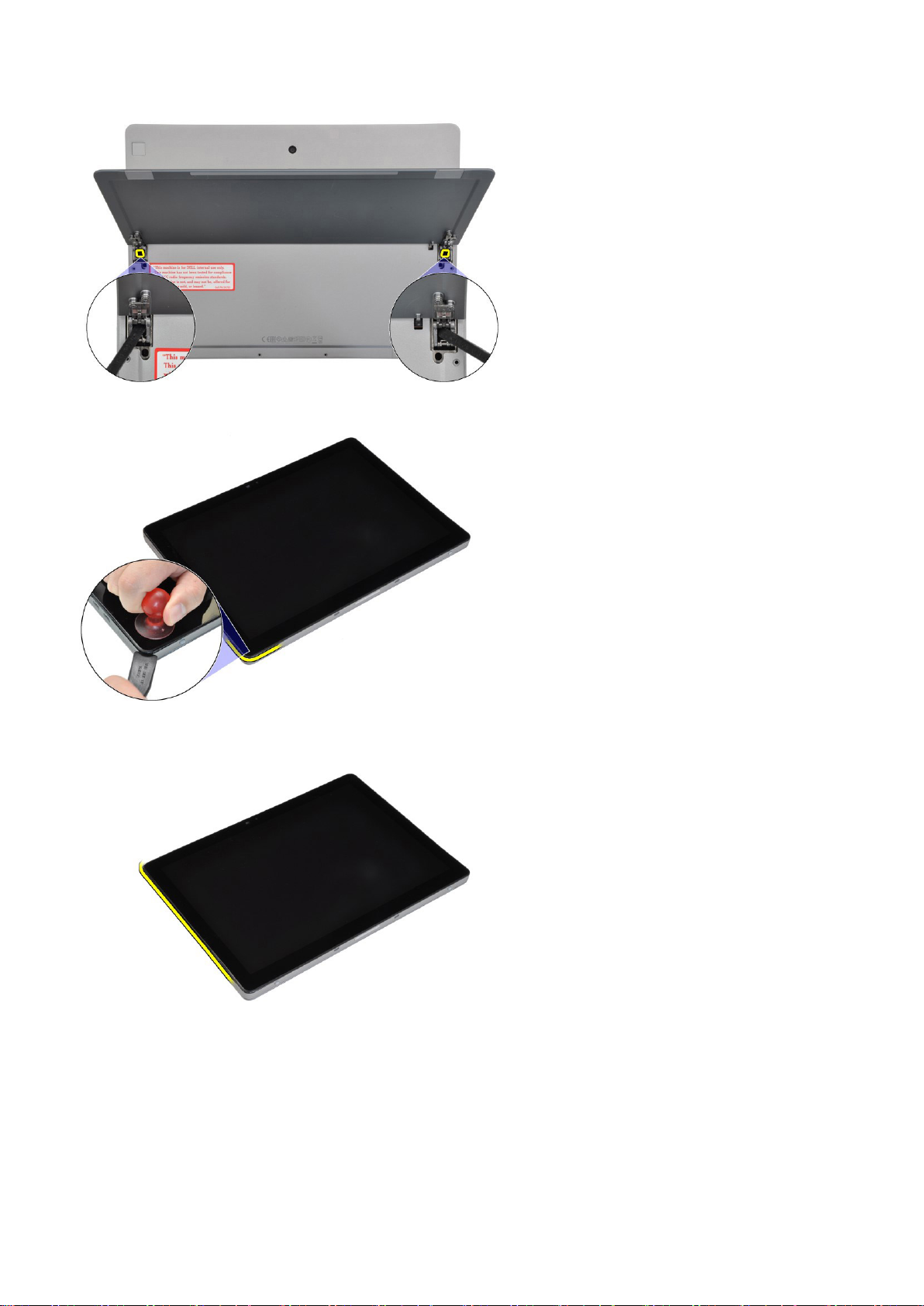
3. 翻轉系統,讓顯示器組件朝上。
4. 將塑膠拆殼棒插入在步驟 #1 中產生的間隙,然後使用吸盤 (選配),從系統前側的左下角撬起顯示器組件。沿著顯示器組件的右
側撬開。
5. 繼續沿著顯示器組件的頂部撬開。
10 拆卸與重組
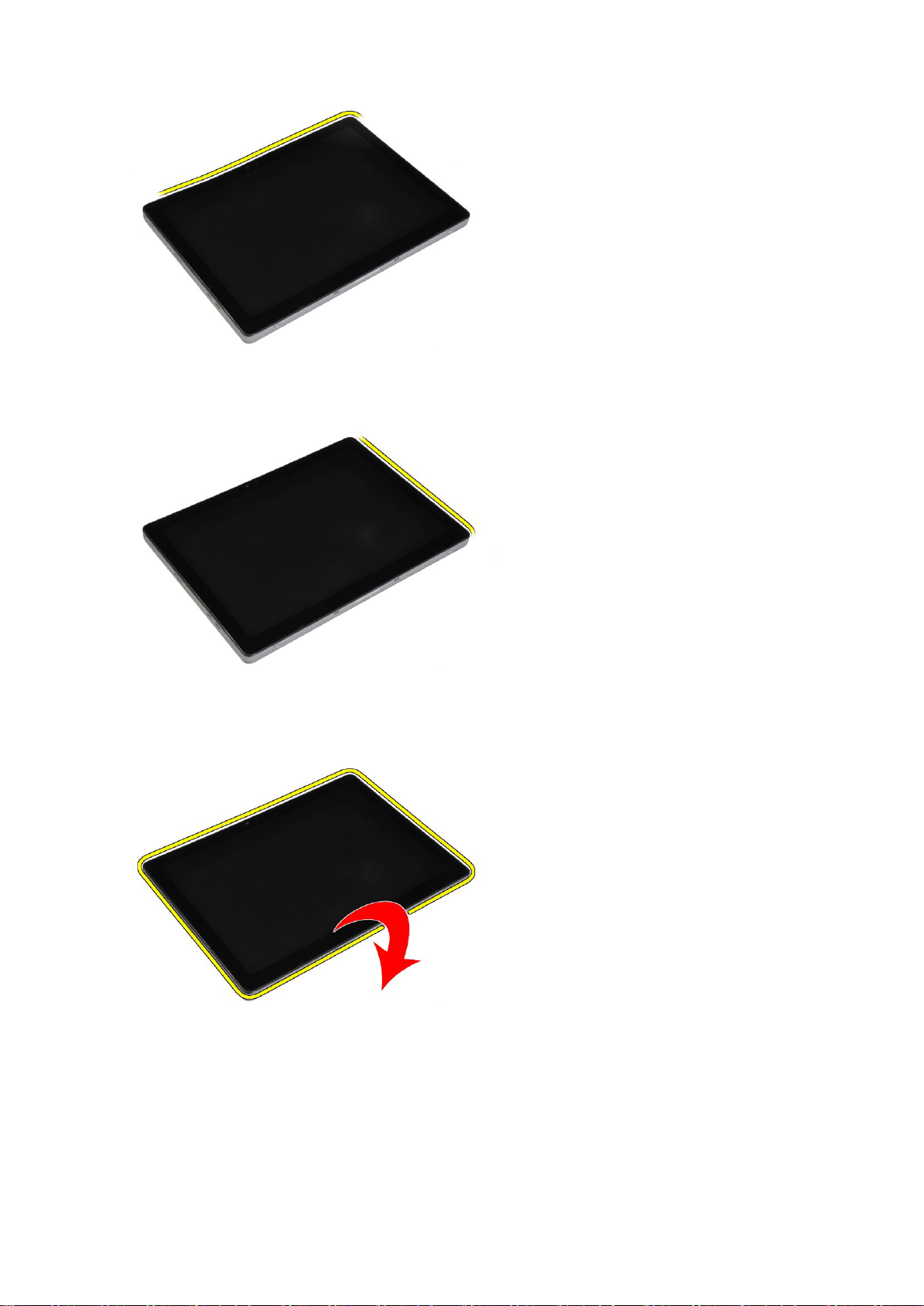
6. 沿著顯示器組件的左側撬開。
7. 從頂部邊緣小心地將顯示器組件翻面,將顯示器組件以面朝下置於顯示器背蓋旁。請勿將顯示器組件拉離基座。顯示器組件仍透
過顯示器纜線連接至基座上的系統主機板。小心地將顯示器組件翻面,然後拔下顯示器纜線。
8. 將主機板上的電池電源開關滑動至 OFF (關閉)。
拆卸與重組 11
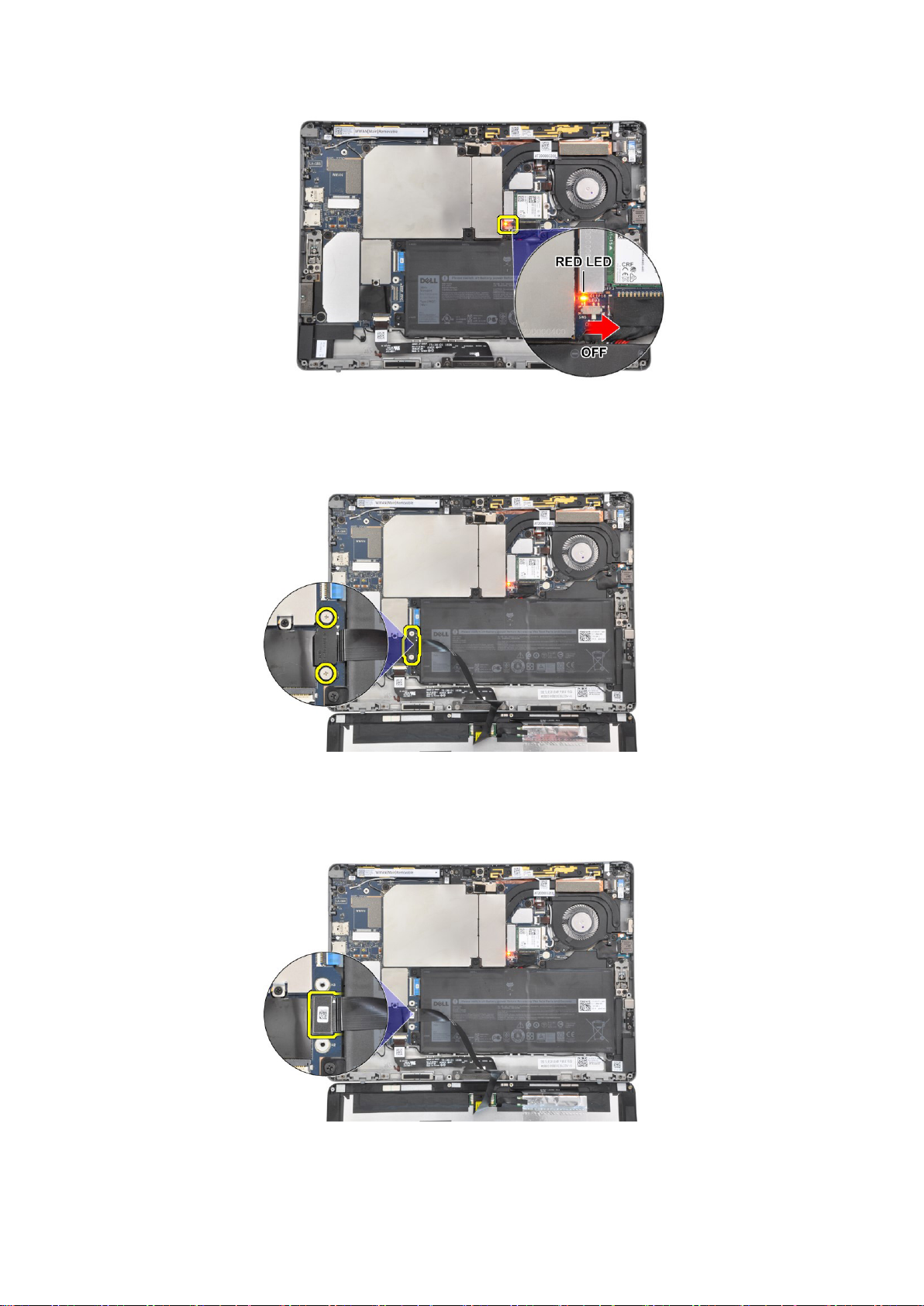
圖 1. 取出電池
9. 卸下將顯示器纜線托架固定至主機板的兩顆 M2x2.5 螺絲,然後卸下顯示器纜線托架。
圖 2. 卸下顯示器纜線托架
10. 從主機板拔下顯示器纜線,然後從系統卸下顯示板組件。
圖 3. 卸下顯示器纜線
12 拆卸與重組
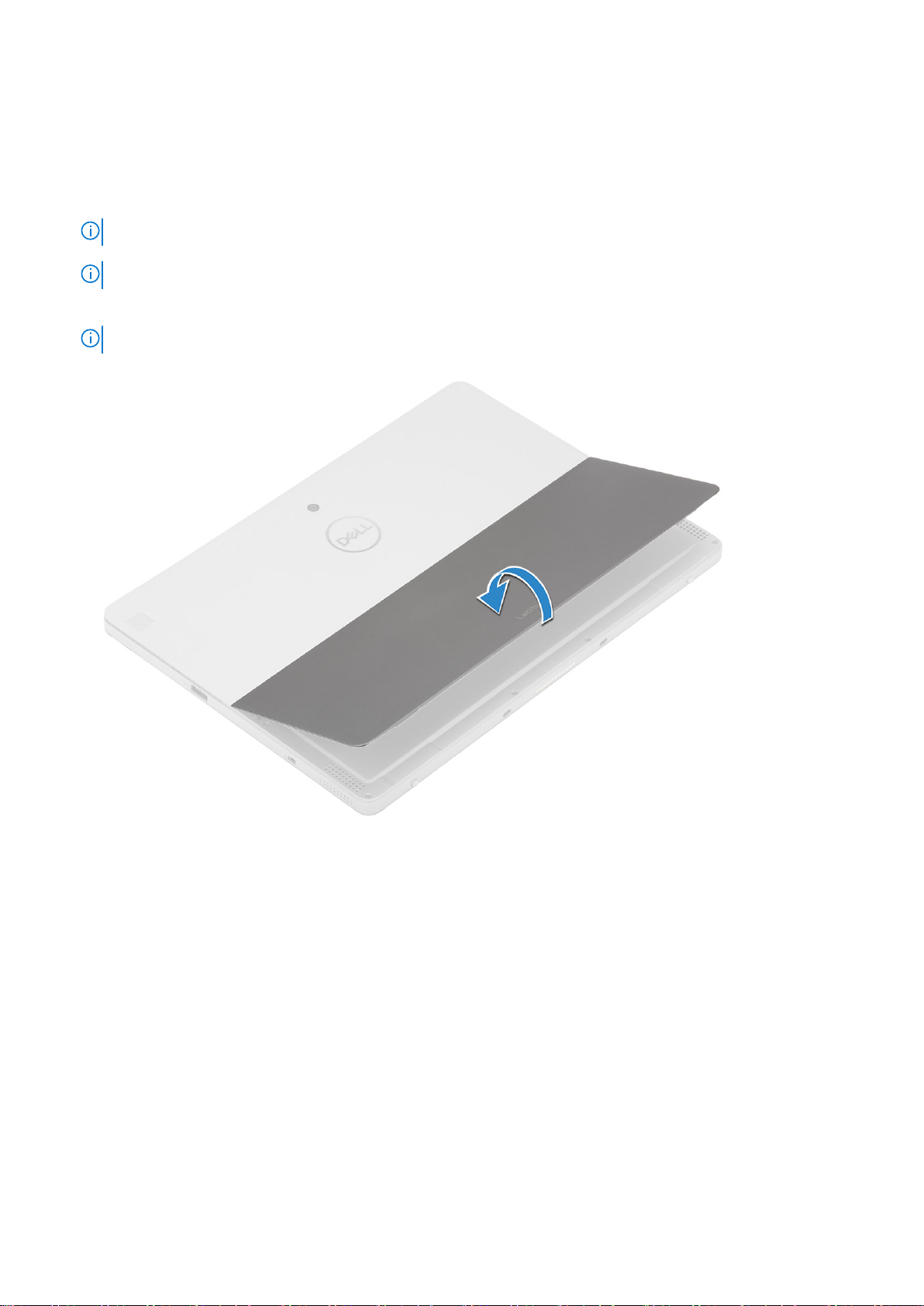
卸下顯示器組件
步驟
1. 按照「拆裝平板電腦內部元件之前」中的程序進行操作。
2. 垂直握住平板電腦然後向下壓,即可打開支架。將平板電腦顯示器側朝下放置。
註: 您也可以從喇叭凹陷區域打開支架。
註: SIM 卡插槽僅適用於配有 WWAN 模組的平板電腦。
3. 將平板電腦放置在平坦的表面上,然後抬起腳架以露出平板電腦基座。
註: 務必將支架打開至 145 度。
4. 若要鬆開顯示板組件:
a. 鬆開將顯示器固定回組件的六顆緊固螺絲。
b. 闔上支架 [2],然後翻轉平板電腦以檢視顯示器。
拆卸與重組 13
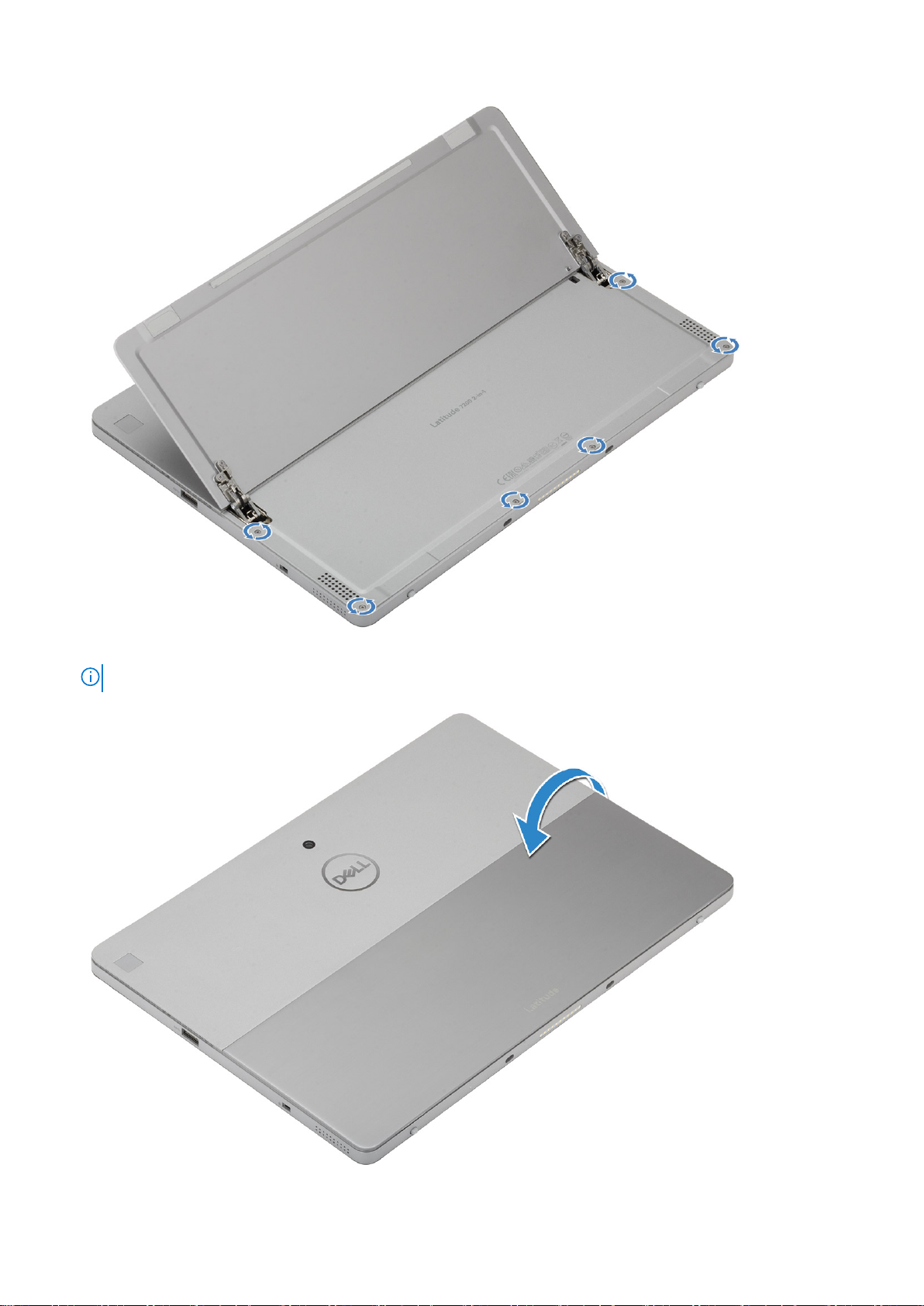
5. 使用塑膠拆殼棒 [1] 撬起顯示板邊緣 [2] 從底部 (靠近基座連接埠) 開始。
註: 請翻轉平板電腦,使 LCD 面朝上。
14 拆卸與重組
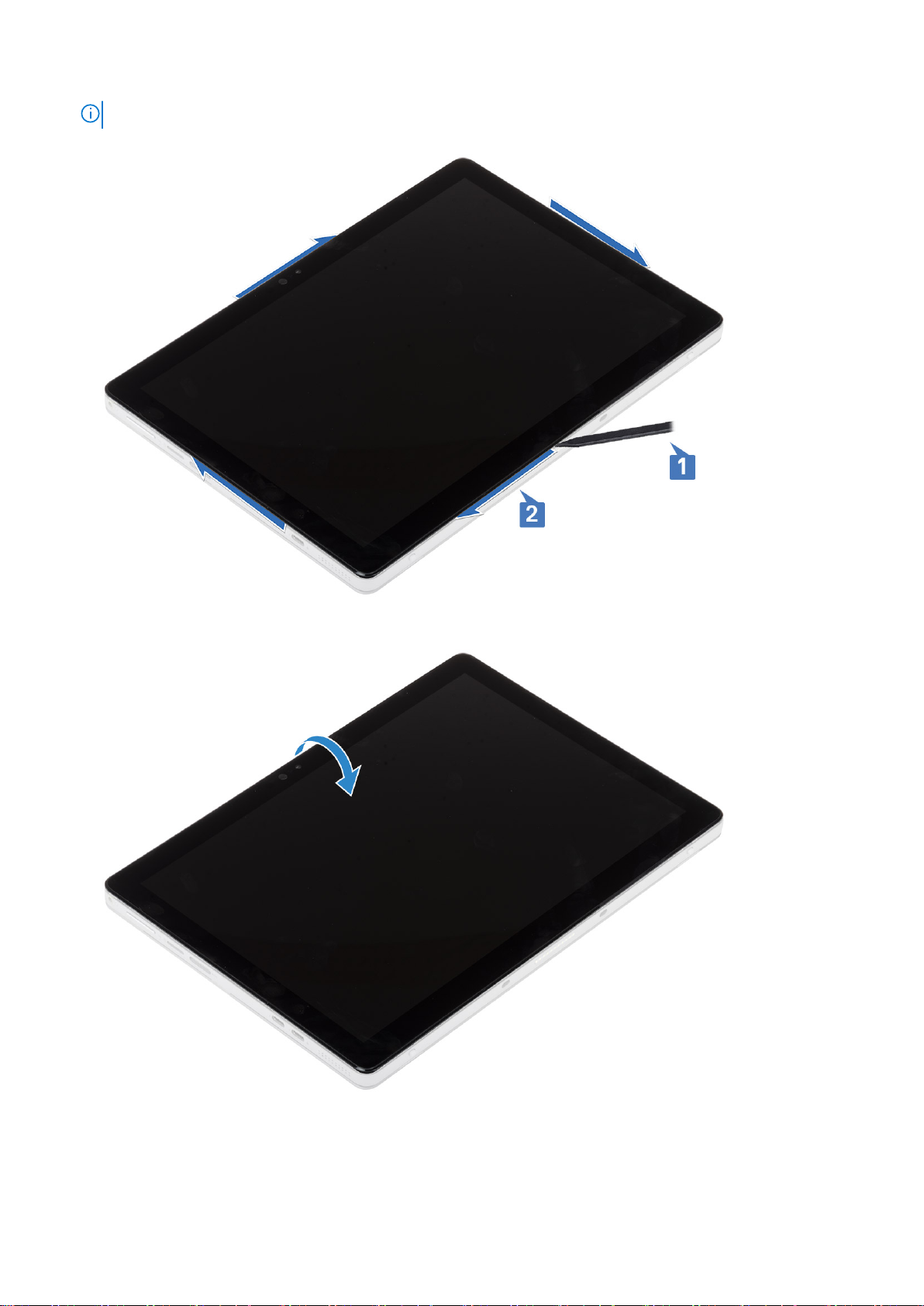
註: 務必從媒體插槽座連接埠撬起,並以順時針方向輕輕移動,以免損壞塑膠夾。請使用塑膠拆殼棒。
6. 在平坦表面上翻轉顯示板, 使 LCD 面板朝上。
7. 將主機板上的電源開關滑動至 OFF (關閉)。
拆卸與重組 15

8. 卸下將顯示器纜線托架固定至主機板的兩顆 M2.5 X 3 螺絲,然後卸下顯示器纜線托架。
9. 從主機板拔下顯示器纜線,然後從系統卸下顯示板組件。
16 拆卸與重組

安裝顯示板組件
步驟
1. 將顯示板置於平坦表面。
2. 將顯示器纜線連接至主機板上的連接器。
拆卸與重組 17

圖 4. 連接顯示器纜線
3. 將電池纜線連接至主機板上的連接器。
18 拆卸與重組

圖 5. 連接電池纜線
4. 將顯示板安裝在平板電腦上,然後壓下邊緣,直到卡入到位。
拆卸與重組 19
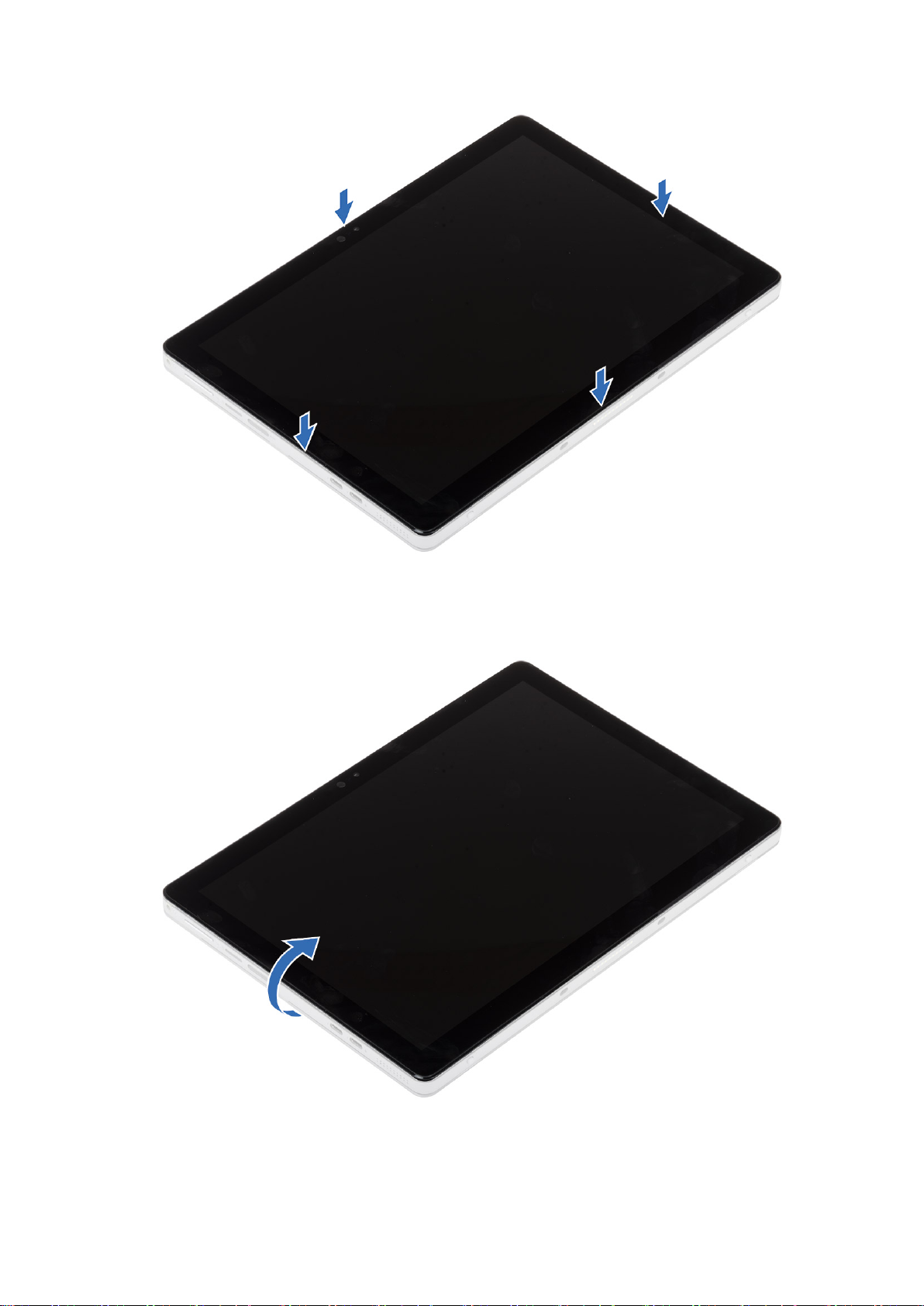
圖 6. 安裝顯示板
5. 翻轉平板電腦,然後打開支架。
圖 7. 翻轉平板電腦
6. 裝回 M1.6 x 3 螺絲,以將平板電腦固定至顯示板。
20 拆卸與重組
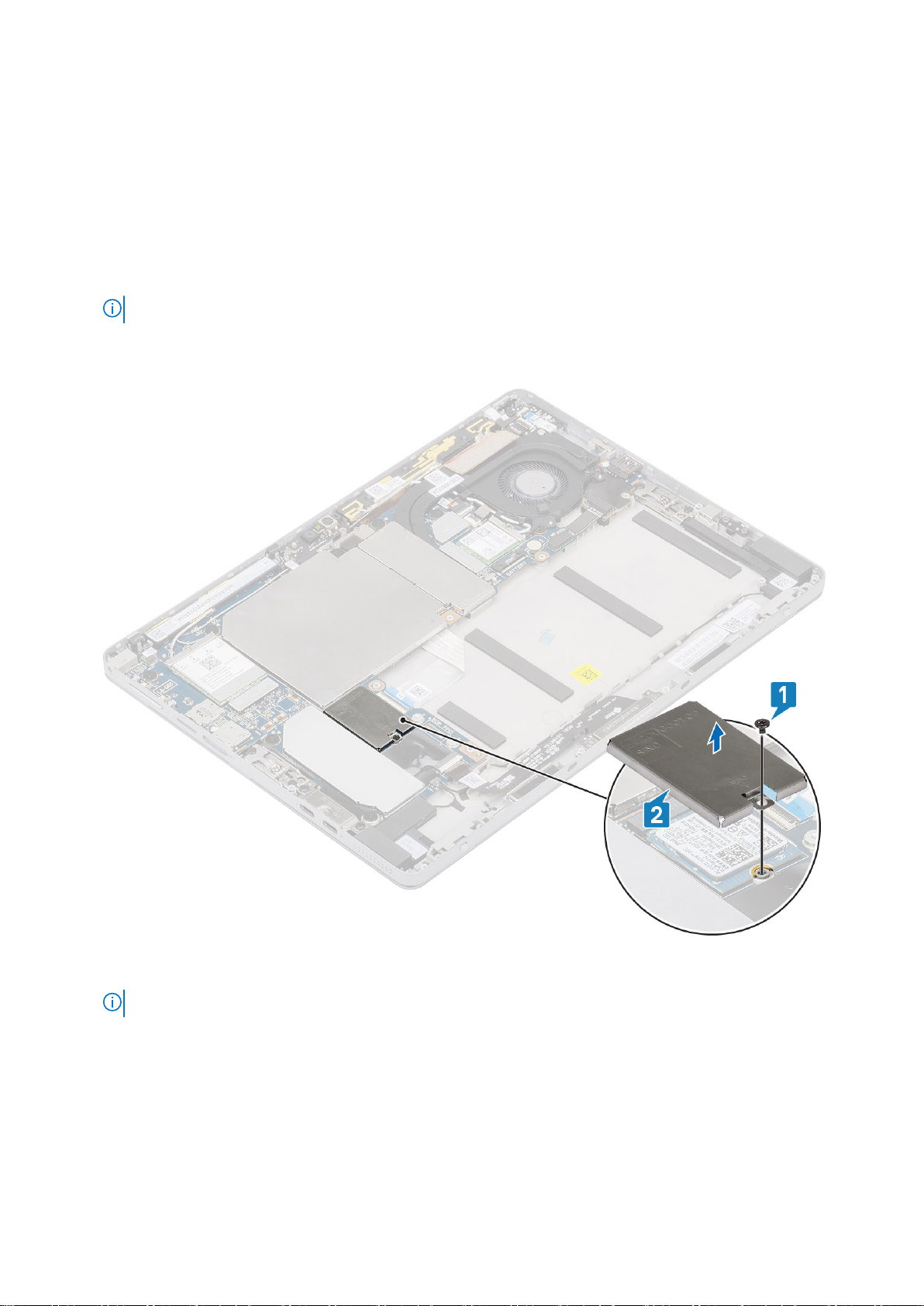
固態硬碟
卸下 SSD 模組
步驟
1. 按照拆裝平板電腦內部元件之前中的程序操作。
2. 卸下:
a. 卸下 SIM 卡和顯示板。
註: SIM 卡插槽僅適用於配有 WWAN 模組的平板電腦。
3. 若要卸下 SSD 模組:
a. 卸下固定 M.2 2230 SSD 保護蓋的單顆 M2 x 2.5 螺絲。
b. 從平板電腦提起取出 M.2 2230 SSD 保護蓋。
c. 將 SSD 模組從平板電腦插槽中推出抬起。
註: 切勿以 15° 以上的角度扳起 SSD 卡。
拆卸與重組 21
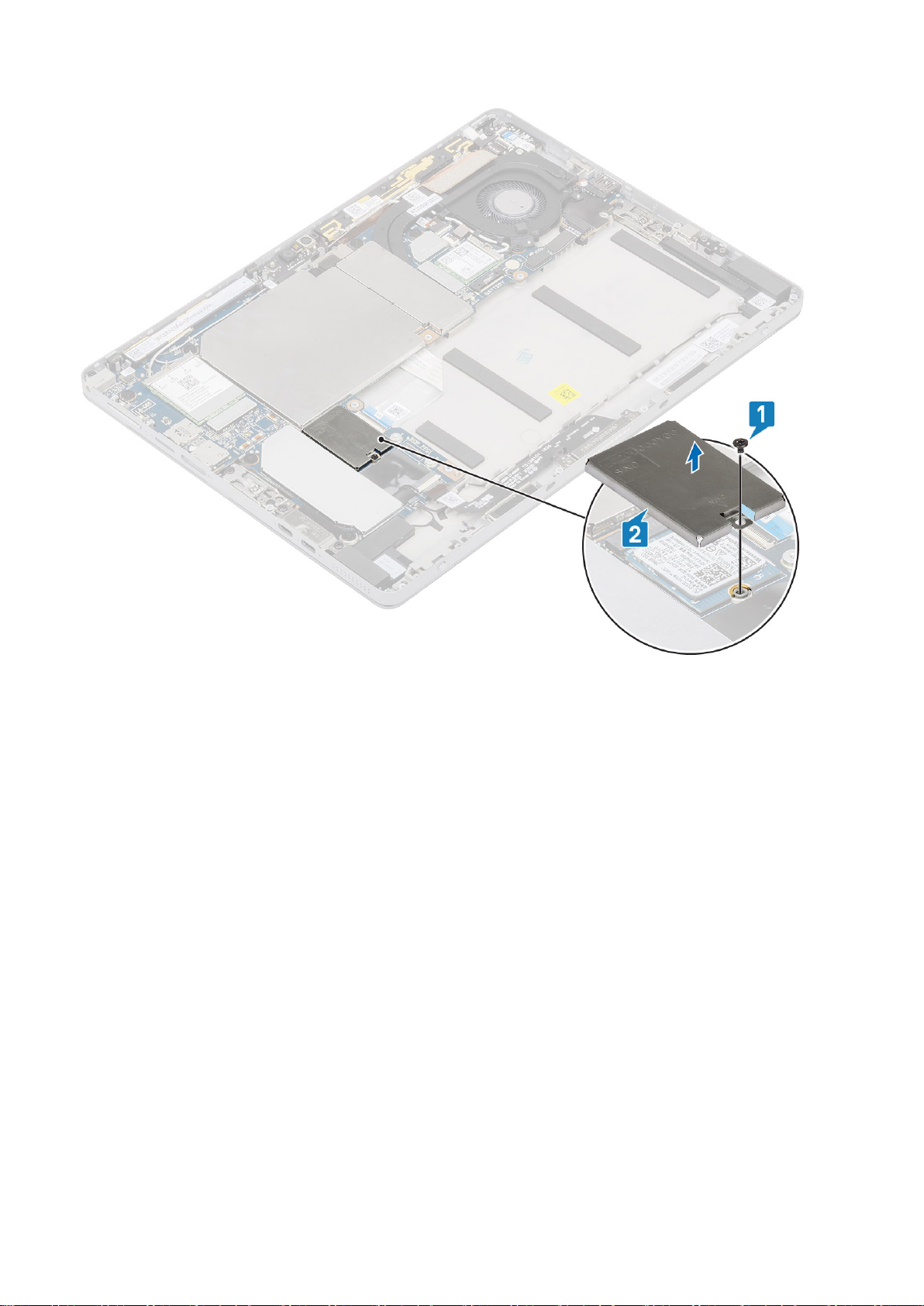
22 拆卸與重組

安裝 SSD 模組
步驟
1. 將 SSD 模組插入主機板上的插槽。
拆卸與重組 23
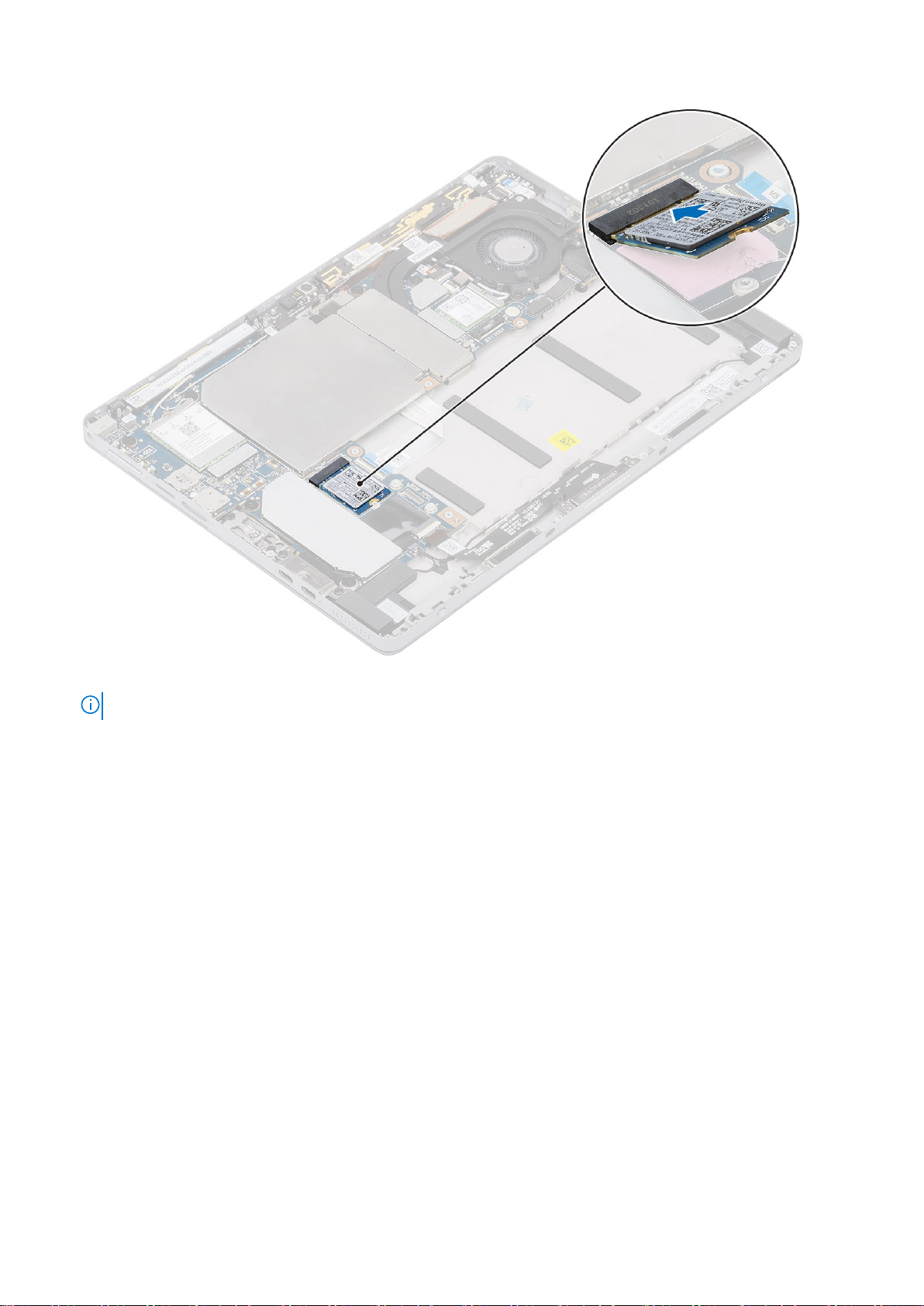
2. 裝回 M2 x 2.5 螺絲以固定 SSD 護蓋。
註: 請小心對準護蓋,以避免損壞固定夾頭。
24 拆卸與重組
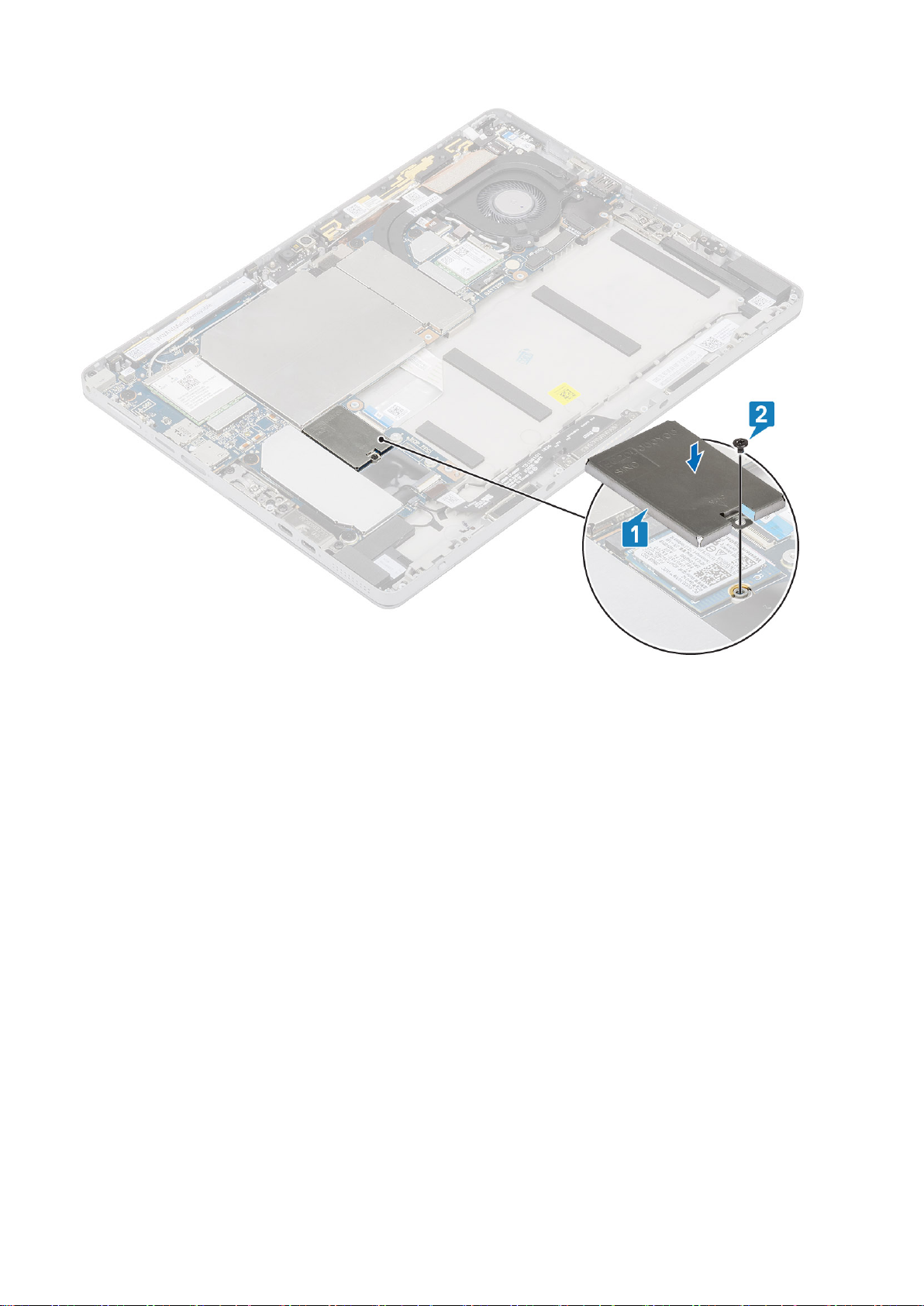
拆卸與重組 25

WWAN 卡
卸下 WWAN 卡
關於此工作
步驟
1. 按照拆裝平板電腦內部元件之前中的程序進行操作。
2. 卸下:
a. SD 卡
b. SIM
c. 顯示板
d. 電池
3. 鬆開將 WWAN 托架固定至 WWAN 卡的 M2 x 2.5 螺絲 [1]。
4. 卸下 WWAN 托架 [2]。
5. 從 WWAN 卡 [3] 拔下天線纜線。
6. 將 WLAN 卡從 WWAN 卡插槽推出卸下 [4]。
26 拆卸與重組
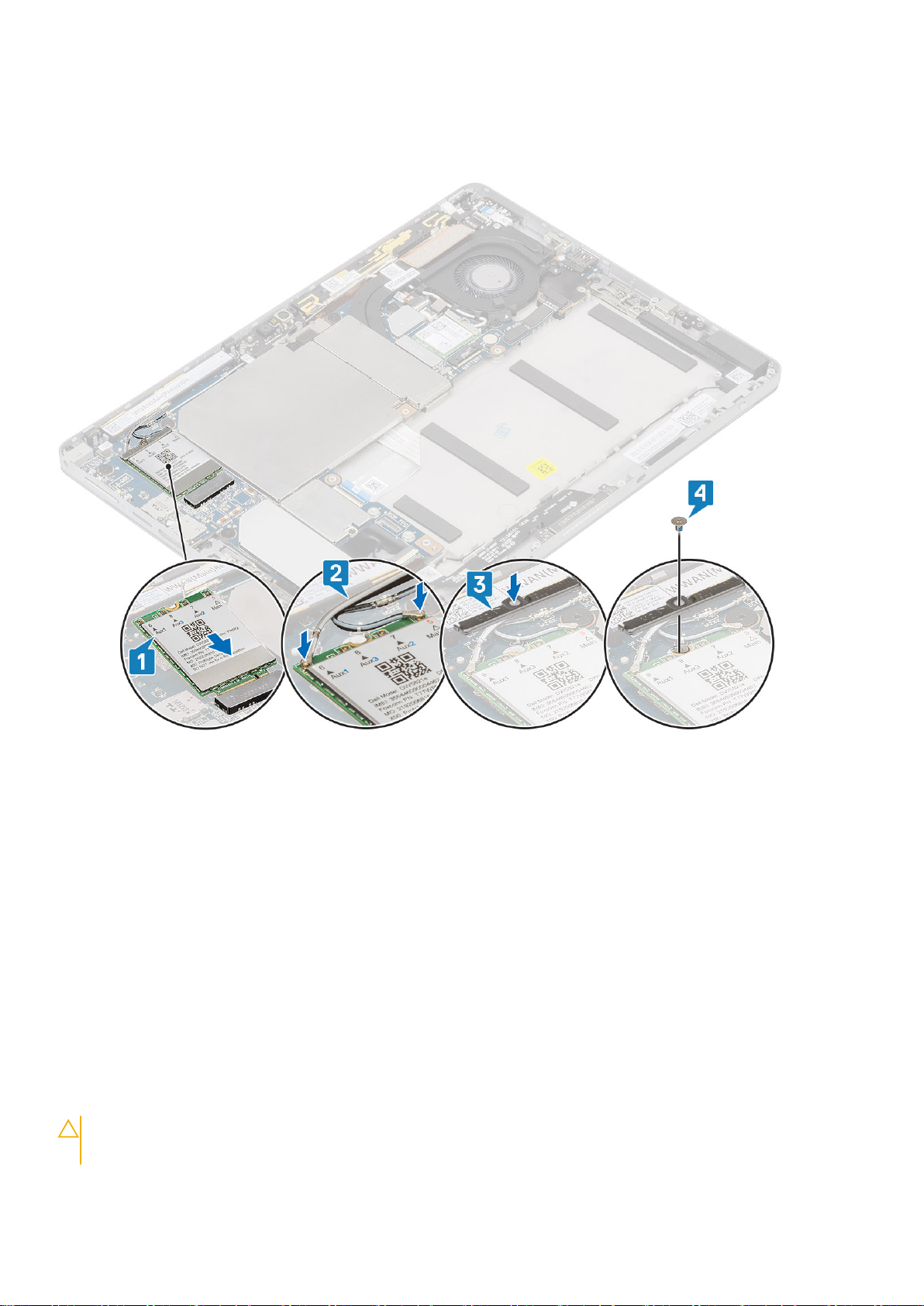
安裝 WWAN 卡
關於此工作
步驟
1. 將 WWAN 卡上的凹槽對準 WWAN 卡插槽上的彈片,然後將 WWAN 卡傾斜插入 WWAN 卡插槽 [1] 中。
2. 將天線纜線連接至 WWAN 卡。[2]
3. 將 WWAN 托架置於 WWAN 卡上 [3]
4. 裝回將 WWAN 托架固定至 WWAN 卡的 M2x3.0。
5. 安裝:
a. SD 卡
b. SIM
c. 顯示板
d. 電池
6. 按照拆裝平板電腦內部元件之後中的程序進行操作。
電池
鋰離子電池注意事項
警示:
● 處理鋰離子電池時務必謹慎小心。
拆卸與重組 27

● 請先將電池完全放電,然後再將其卸下。從系統拔下 AC 電源變壓器,並僅以電池電力操作電腦,當按下電源按鈕而電腦無
法開機時,即表示電池已完全放電。
● 請勿擠壓、摔落、毀壞電池或以異物刺穿。
● 請勿將電池暴露在高溫環境中,或是拆解電池組和電池芯。
● 請勿對電池表面施加壓力。
● 請勿彎折電池。
● 請勿使用任何類型的工具撬起電池。
● 維修本產品,請確保所有螺絲未遺失或錯置,以防意外刺穿或損壞電池和其他系統元件。
● 如果電池因膨脹而卡在電腦中,請勿嘗試將電池鬆開,因為刺穿、彎折或擠壓鋰離子電池可能會造成危險。在此情況下,請
連絡 Dell 技術支援部門尋求協助。請參閱 www.dell.com/contactdell。
● 務必至 www.dell.com 或向授權的 Dell 合作夥伴和經銷商購買原廠電池。
卸下電池
步驟
1. 按照拆裝平板電腦內部元件之前中的程序進行操作。
2. 卸下:
a. SD 卡
b. SIM
3. 若要取出電池,請:
a. 撕下覆蓋於電池連接器上的膠帶 [1]。
b. 從系統主機板中斷連接電池纜線 [2]
c. 卸下將電池固定至機箱的 M2 x 4 螺絲 [1]。
d. 將電池從機箱抬起取出 [2]。
28 拆卸與重組
